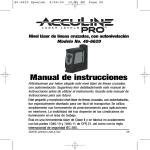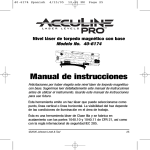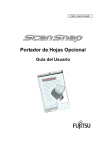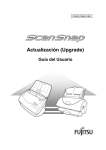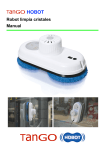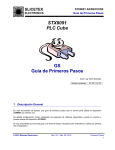Download Guía del usuario - produktinfo.conrad.com
Transcript
Guía del usuario Impresora de etiquetas QL-700 Lea esta guía y asegúrese de entenderla antes de utilizar la máquina. Le recomendamos tener esta guía siempre a mano para futuras consultas. www.brother.com SPA ver. A Gracias por adquirir la impresora Brother QL-700. Es altamente recomendable que lea esta guía cuidadosamente antes de usar la impresora Brother QL-700 y la tenga a mano para futuras consultas. Ofrecemos servicio de asistencia para usuarios que registran sus productos en nuestro sitio Web. Le recomendamos que aproveche esta oportunidad para registrarse visitándonos en: Registro de usuario online http://register.eu.brother.com/ Página de asistencia online http://solutions.brother.com/ NOTA. También puede acceder a las páginas anteriores desde la página de registro de usuario online que aparece al finalizar la instalación del software. Esperamos su registro. 1 Introducción Contenido Introducción•••••••••••••••••••••••••••••••••••••••••••••••••••• 1 1 2 3 Contenido ••••••••••••••••••••••••••••••••••••••••••••••••••••••••••••••••••••••• 1 Mantenimiento•••••••••••••••••••••••••••••••••••••••••••••••••••••••••••••••••• 2 Solución de problemas ••••••••••••••••••••••••••••••••••••••••••••••••••••••• 4 Especificaciones principales••••••••••••••••••••••••••••••••••••••••••••••••• 7 2 Referencia 1 Mantenimiento El mantenimiento de la máquina se puede realizar según sea necesario. Sin embargo, en algunos entornos será necesario realizar el mantenimiento con más frecuencia (por ejemplo, en lugares donde se acumule polvo). Mantenimiento del cabezal de impresión El rollo DK (tipo de papel térmico) que se usa en la máquina está diseñado para limpiar automáticamente el cabezal de impresión. El cabezal de impresión se limpia cuando el rollo DK pasa por él durante la impresión y la alimentación de etiquetas. Mantenimiento del rodillo Para limpiar el rodillo, utilice la hoja de limpieza opcional. Al realizar el mantenimiento del rodillo, asegúrese de utilizar solamente hojas de limpieza Brother. Si utiliza hojas de limpieza que no sean Brother, la superficie del rodillo puede rayarse o provocar un funcionamiento incorrecto. 1 Mantenga presionado el botón de ENCENDER/APAGAR ( ) para apagar la QL-700. 2 Sujete la impresora Brother QL-700 por la parte frontal y levante con firmeza el compartimento del rollo DK para abrirlo. 3 Retire el rollo DK. 3 4 Extraiga el dorso de la etiqueta y coloque el borde de la hoja de limpieza en la unidad de impresión hasta que alcance la zona marcada por una flecha, tal como se muestra en el siguiente esquema. • Introduzca la hoja sin quitar la parte de la hoja. • Compruebe que la superficie de impresión de la hoja está cara arriba. 5 Cierre la compuerta del compartimento del rodillo DK y pulse el botón de ENCENDER/APAGAR ( ) para encender la impresora Brother QL-700. 6 Mantenga pulsado el botón Alimentar durante más de un segundo. Botón Alimentar El rodillo girará 10 cm. La cara adhesiva de la hoja de limpieza eliminará la mancha o el polvo del rodillo. • Si no mantiene pulsado el botón Alimentar durante más de un segundo, el rodillo girará solamente 8 mm. • Deseche la hoja de limpieza después de utilizarla. Mantenimiento de la salida de etiquetas Si una etiqueta provoca que la máquina se atasque debido al pegamento de la salida de etiquetas, desconecte el cable de alimentación y limpie la salida de etiquetas con un paño humedecido en etanol o alcohol isopropílico. Salida de etiquetas 4 Referencia 2 Solución de problemas Si al utilizar la máquina se produce alguno de los problemas que se relacionan a continuación, las siguientes operaciones pueden ayudarle a resolverlos. Posibles tipos de problemas Problema Solución La impresora QL no imprime o se recibe un error de impresión. • ¿Está suelto el cable? Compruebe que el cable esté conectado correctamente. • ¿Ha instalado el rollo DK correctamente? Si no es así, retire el rollo DK y vuelva a instalarlo. • ¿Queda rollo suficiente? Compruebe que quede rollo suficiente. • ¿Está abierta la cubierta del compartimento del rollo DK? Compruebe que la cubierta del compartimento del rollo DK esté cerrada. • ¿Se ha producido un error en la impresión o la transmisión? Apague la impresora Brother QL y vuelva a encenderla. Si siguen produciéndose problemas, póngase en contacto con su distribuidor de Brother. • Si la impresora está conectada mediante un concentrador USB, intente conectarla directamente al PC. Si no se soluciona, intente conectarla a otro puerto USB. El testigo LED de estado no está encendido. • ¿Está bien insertado el cable de alimentación? Compruebe que el cable de alimentación esté insertado. Si está bien insertado, intente enchufarlo a otra toma de corriente. La etiqueta impresa contiene rayas o caracteres con poca calidad o la alimentación de la etiqueta no se ha producido correctamente. • ¿Está sucio el cabezal de impresión o el rodillo? Aunque el cabezal de impresión permanece generalmente limpio con un uso normal, el polvo o la suciedad del rodillo pueden obstruir el cabezal de impresión. Si esto ocurre, limpie el rodillo. Consulte Î “Mantenimiento del rodillo” en página 2. En el PC aparece un error de transmisión de datos. • ¿Ha elegido el puerto adecuado? Compruebe que ha seleccionado el puerto adecuado de la lista “Imprimir en los siguientes puertos” en el cuadro de diálogo Propiedades de la impresora. • ¿La impresora QL está en modo de enfriamiento (el testigo estado parpadea en color naranja)? Espere hasta que el testigo estado deje de parpadear y vuelva a intentar la impresión. Las etiquetas se atascan en el cortador. • Póngase en contacto con su distribuidor de Brother. La etiqueta no sale correctamente después de la impresión. • Compruebe que la ruta de salida de la etiqueta no esté bloqueada. • Extraiga y vuelva a instalar el rollo DK para comprobar que esté colocado correctamente. • Asegúrese de que la cubierta del rollo DK esté bien cerrada. La calidad de impresión es deficiente. • ¿Hay suciedad o pelusas que impiden que el rodillo gire sin problemas? Limpie el rodillo con la hoja de limpieza (disponible por separado). Para obtener más información, consulte Î “Mantenimiento del rodillo” en página 2. El estilo de diseño no se ha actualizado después de cambiar el rollo mientras estaba activada la función del complemento. • Cierre P-touch Editor para salir del complemento y vuelva a activarlo. 5 Problema Solución El icono del complemento P-touch no aparece en Microsoft® Word. • ¿Inició Microsoft® Word desde Microsoft® Outlook®? • ¿Ha seleccionado Microsoft® Word como editor predeterminado para Microsoft® Outlook®? Debido a limitaciones del programa, el complemento de Microsoft® Word no funciona con la configuración anterior. Salga de Microsoft® Outlook® y reinicie Microsoft® Word. Error del cortador. • Si se produce un error en el cortador, mantenga cerrada la cubierta del compartimento del rollo DK y pulse el botón de ENCENDER/APAGAR. El cortador volverá a su posición normal y la máquina se apagará automáticamente. Con la máquina apagada, compruebe la salida de etiquetas y elimine el atasco de papel. • Coloque las etiquetas en posición vertical respecto al cabezal de impresión como se muestra a continuación. Ranura de salida de etiquetas Cabezal de impresión Dirección de impresión recomendada • Algunos tipos de escáner no pueden leer el código de barras. Inténtelo con otro escáner. • Se recomienda imprimir el código de barras con las opciones de Calidad de impresión ajustadas en “Dar prioridad a la calidad de impresión”. El código de barras impreso no se puede leer. Windows® XP: Para cambiar las opciones de la Calidad de impresión, abra las propiedades de la impresora desde [Panel de control] [Impresoras y otro hardware] - [Impresoras y faxes], haga clic con el botón derecho del ratón en la impresora cuya configuración desea cambiar y, a continuación, seleccione [Propiedades]. En la ficha [General], haga clic en [Preferencias de impresión...]. Windows Vista®: Para cambiar las opciones de la Calidad de impresión, abra las propiedades de la impresora desde [Panel de control] [Hardware y sonido] - [Impresoras], haga clic con el botón derecho del ratón en la impresora cuya configuración desea cambiar y, a continuación, seleccione [Propiedades]. En la ficha [General], haga clic en [Preferencias de impresión...]. Windows® 7: Para cambiar las opciones de la Calidad de impresión, abra las propiedades de la impresora desde - [Dispositivos e impresoras], haga clic con el botón derecho del ratón en la impresora cuya configuración desea cambiar y seleccione [Propiedades de impresora]. En la ficha [General], haga clic en [Preferencias...]. Mac OS X 10.4.11-10.7: Para cambiar las opciones de la Calidad de impresión, abra el cuadro de diálogo de impresión y seleccione “Basic” en el menú emergente de opciones de impresión. 6 Problema Solución ¿Después de salir de P-touch Editor Lite, cómo puedo reiniciar el programa con la máquina todavía encendida? Existen tres formas de reiniciarlo. Puede realizar cualquiera de las siguientes operaciones. • Apague la impresora QL y, a continuación, vuelva a encenderla. • Desconecte y vuelva a conectar el cable USB con la impresora encendida. • Ejecute P-touch Editor Lite desde Mi Ordenador. Quiero restablecer la impresora. Pulse el botón CORTAR mientras mantiene pulsado el botón ENCENDER/APAGAR cuando la máquina está apagada. Cuando el testigo Editor Lite empiece a parpadear y el testigo de estado esté de color naranja, pulse el botón CORTAR seis veces mientras mantiene pulsado el botón ENCENDER/APAGAR. La máquina se restablecerá a la configuración original. 7 Referencia 3 Especificaciones principales Especificaciones del producto Elementos Especificaciones Testigo de Editor Lite (verde), testigo estado (verde, naranja, rojo) Pantalla Imprimir Método de impresión Impresión térmica directa por cabezal térmico Velocidad de impresión Máx. 150 mm/sg, máx. 93 etiquetas/min (etiquetas de dirección estándar) (al estar conectada al PC y mediante P-touch Editor) Cabezal de impresión 300 ppp/720 puntos Anchura máxima de impresión 59 mm Longitud máxima de impresión 1m Longitud mínima de impresión 12,7 mm Cortador Cortador automático duradero Botón Botón ENCENDER/APAGAR ( ), botón Editor Lite, botón ALIMENTAR, botón CORTAR Interfaz USB Fuente de alimentación 220-240 V CA 50/60 Hz 1,1 A Tamaño (ancho x profundidad x alto) 128 x 221 x 153 mm Peso Aprox. 1,1 kg (sin rollos DK) Entorno de funcionamiento Elemento Sistema operativo Disco duro Especificaciones Windows® Microsoft® Windows® XP/Windows Vista®/Windows® 7 Macintosh Mac OS X 10.4.11-10.7 (Solamente con P-touch Editor 5.x) Windows® Espacio en disco de 70 MB o superior Macintosh Espacio en disco de 100 MB o superior Windows® Windows® XP: 128 MB o más Windows Vista®: 512 MB o más Windows® 7: 1 GB (32 bits) o 2 GB (64 bits) o más Macintosh Mac OS X 10.4.11: 256 MB o más Mac OS X 10.5.x: 512 MB o más Mac OS X 10.6: 1 GB o más Mac OS X 10.7: 2 GB o más Memoria Otros Unidad CD-ROM Temperatura de funcionamiento 10 a 35 °C Humedad de funcionamiento 20 a 80% (sin condensación)